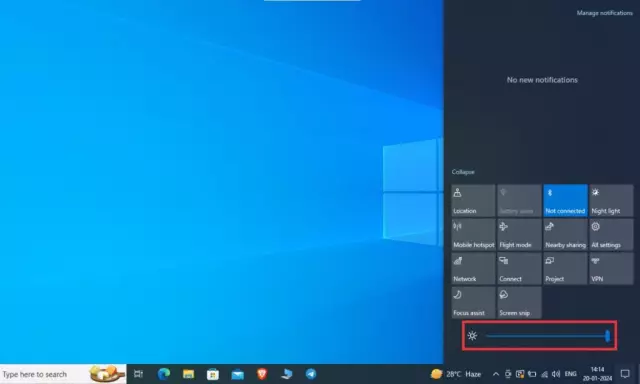Ihre Augen werden stark beansprucht, wenn Sie die ganze Zeit am Computer arbeiten. Daher lohnt es sich, sich öfter von Fremdangelegenheiten ablenken zu lassen, eine Weile zu unterbrechen und die richtigen Bildeinstellungen auf dem Bildschirm vorzunehmen.

Anleitung
Schritt 1
Lesen Sie die Anweisungen für den Monitor (Laptop-Bildschirm). Ein selbstbewusster Hersteller wird so wichtige Parameter wie die Anpassung von Bildparametern sicherlich nicht aus den Augen verlieren. Die Anweisungen sollten eine detaillierte Beschreibung des Verfahrens zum Anpassen des Monitorbildschirms über das integrierte Menü enthalten.
Schritt 2
Passen Sie den Monitorbildschirm über das Menü an. Rufen Sie das Monitormenü mit den Tasten am Gehäuse auf. Untersuchen Sie die Punkte und suchen Sie den Abschnitt zum Anpassen der Helligkeit. Stellen Sie die Bildschirmhelligkeit auf ein akzeptables Niveau ein. Installieren Sie keinen Bildschirm, der zu hell oder zu dunkel ist - er ist gleichermaßen schädlich für die Augen.
Schritt 3
Laden Sie spezielle Dienstprogramme zur Bildanpassung aus dem Internet herunter. Moderne Hersteller von Videoadaptern enthalten spezielle Software zum Anpassen des Bildes auf der Treiberdisk. Es ist auch erwähnenswert, dass einige Dienstprogramme auf den offiziellen Websites der Monitorhersteller zu finden sind. Wie die Praxis zeigt, können Sie mit Hilfe von Grafikkartentreibern auch die Helligkeit des Monitors anpassen.
Schritt 4
Gehen Sie zu den Netzteileinstellungen, um wichtige Punkte anzupassen: Systemaktionen beim Ausschalten (relevant für Laptops), Wartezeit, Aktionen bei langer Computerleerlaufzeit usw. Im Einstellungsfenster finden Sie auf jeden Fall die Möglichkeit, die Helligkeitsstufe nach Belieben zu bearbeiten.
Schritt 5
Achten Sie beim Anpassen der Einstellungen zum Dimmen des Displays und anschließendem Ausschalten auf die restlichen Einstellungen. Wenn einige Prozesse auf dem Computer ausgeführt werden, wird nicht empfohlen, ihn "schlafen" zu lassen. Wenn Ihnen alle Änderungen am Monitor gefallen, starten Sie einfach den PC neu, um alle Parameter im System zu speichern.